











Kate是一个可以跨平台使用的免费高级文本编辑器,所以它也可以运行在windows 操作系统下。Kate支持标签页、代码高亮、显示行号、显示缩略图的滚动条、多文件查找、横向或者纵向显示多个视图等众多高级特性,如果想要一个类似于notepad++的免费高级文本编辑器,那么Kate是非常好的选择。
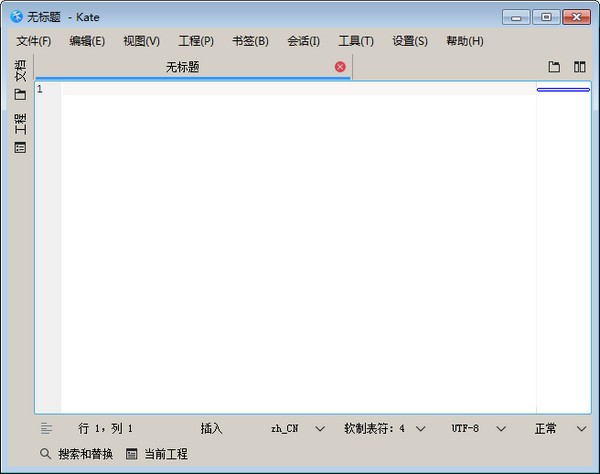
Kate完全免费,体积在55M左右,支持运行在windows 7及更高版本的windows操作系统上,官方默认只提供64位版本,默认就提供简体中文界面,默认就提供绿色版。
当下载到Kate绿色版后,只需要双击【Kate软件所在文件夹\bin\kate.exe】就可以运行这个软件。
如果首次运行的时候跳出报错窗口,无法运行,那么只需要安装最新版的vc++运行库即可。
运行之后,就可以看到类似于这篇文章截图上那样的软件界面了。如果你之前用过notepad++,那么Kate不管是界面还是功能都是十分类似的,非常容易上手,无需花费额外时间适应Kate。
如何把Kate的界面改变的和notepad++类似。
由于Kate的界面是可以高度定制的,所以想要改变的和notepad++类似只需几步,非常简单。
- 1、调整【设置】菜单中:【显示菜单栏】、【显示工具栏】、【显示状态栏】、【显示标签页】的显示。
- 2、打开【设置】菜单-【配置工具栏】,在三个工具栏中添加自己想要的额外动作,如果图标不喜欢的话,也可以随意更改和替换。
- 3、在工具栏上右击,调整为只显示图标,图标改为16×16大小。
- 4、【视图】菜单-【边框】-【显示滚动条缩略图】禁用。
- 5、【视图】菜单-【工具视图】-【显示侧边栏】禁用。
- 6、【视图】菜单-【换行】-【动态文字换行】禁用。
如果以上有些更改在重新运行后消失,那么在【配置】界面中修改即可。
如何提高Kate的启动速度:
如果觉得这个文本编辑器启动速度稍微有些慢,只需要在【配置】-【插件】界面上禁用那些已激活的插件即可,比如只保留【搜索和替换】插件。
Kate的功能和特性:
- 1、双击当前标签页创建新标签页。
- 2、支持启用/禁用自动换行。
- 3、强大的多文件查找和替换功能。利用这个功能可以一键查找/替换所有已打开的文本中的内容。支持正则表达式、区分大小写、展开结果等这些额外特性。甚至查找都支持标签页,这意味着能够保留有用的搜索结果,快速查看多个搜索结果。
- 4、垂直或者水平显示多个视图。如果想要对比2个文本之间的差异性,那么这个功能是十分好用的。
- 5、侧边栏。当打开的文本太多,标签页也无法很方便的切换时,利用侧边栏替代即可(需要启用【文档树视图】插件)。
- 6、支持颜色主题。如果喜欢黑底白字,那么更改颜色主题即可。
- 7、代码高亮和代码折叠。
- 8、改变文本的编码格式。
- 9、文本字符大小写转换。
- 10、脚本支持。
经常使用多文件查找功能的话,建议激活显示侧边栏,这样软件底部就会出现【搜索和替换】按钮,显示和隐藏多文件查找界面更加的方便。
当然Kate还有其他的功能,如果觉得这个高级文本编辑器很好使用,那么其他功能可以再去自己探索。
使用方法
1、完成软件下载并对软件安装包进行解压,双击.exe文件即可直接启动软件无需安装,鼠标右键可以创建界面快捷键
2、双击软件进入文本编辑界面,该界面可以进行文本信息编辑
3、点击软件左上角的文件按钮弹出文件编辑功能列表,点击即可进行使用
4、点击打开文件可以将本地文件导入到软件上进行文本内容编辑或浏览
5、点击保存按钮可以对编辑完成的文本内容进行保存
6、点击编码另存为可以将编辑完成的文本内容以其他的语言形式进行保存
7、点击打印按钮弹出打印设置弹框,该弹框可以进行页面范围打印和打印份数设置
8、点击查找按钮可以对文本内容关键词进行查找,方便用户对关键词进行修改
9、点击视图按钮可以对软件视图进行编辑设置,例如软件主题颜色、切换文档、新建弹窗等
10、点击工具按钮可以对软件文本缩进、编码、脚本等进行设置
11、点击设置按钮弹出软件配色方案、工具栏等进行打印编辑
命令行选项
kate –help
这列出了命令行上可用的选项。
kate -s –start name
从会议开始凯特name。如果会话不存在,则创建该会话。如果存在运行指定会话的Kate实例,则将指定文件加载到该实例中。
kate -p –pid PID
仅重用具有指定PID(进程ID)的实例。
kate -e –encoding encoding URL
使用文档的指定编码。
kate -l –line line URL
打开文档后导航到指定的行。
kate -c –column column URL
打开文档后,导航到指定的列。
kate -i –stdin
从STDIN读取文档内容。这类似于-许多命令行程序中使用的常用选项,并且允许您将命令输出通过管道传递到Kate。
kate –startanon
暗示着以新的匿名会话 开始凯特-n。
kate -n –new
强制启动一个新的Kate实例(如果start使用了Kate实例,并且另一个Kate实例已经打开了给定的会话,则将被忽略),如果根本没有提供任何参数和URL,则强制启动。
kate -b –block
如果使用已运行的Kate实例,则在给定URL打开的情况下,阻止它直到退出。
您可以将此选项与Kate一起用作编辑器,以输入版本控制系统(如Git或Subversion)的提交消息。这些系统希望阻止编辑器,直到您输入消息为止,因为它们会打开临时文件,如果kate立即返回给调用者,该文件将为空。
如果您打开一个远程文件(已下载到临时文件)并在保存后重新上传,则KIO(KDE输入/输出)也需要此选项。
kate –tempfile
使用时,指定的文件将被视为临时文件,并在关闭时将其删除(如果它们是本地文件并且您具有足够的权限),除非自打开以来就对其进行了修改。
kate –desktopfile filename
此应用程序的桌面条目的基本文件名。
这对于包装器应用程序和通常具有多个桌面文件的应用程序特别有用。因此,每个桌面文件都可以具有自己的命令行作为Exec输入项。
kate –author
在终端窗口中 列出Kate的作者。
kate -v –version
列出Kate的版本信息。
kate –license
显示许可证信息。